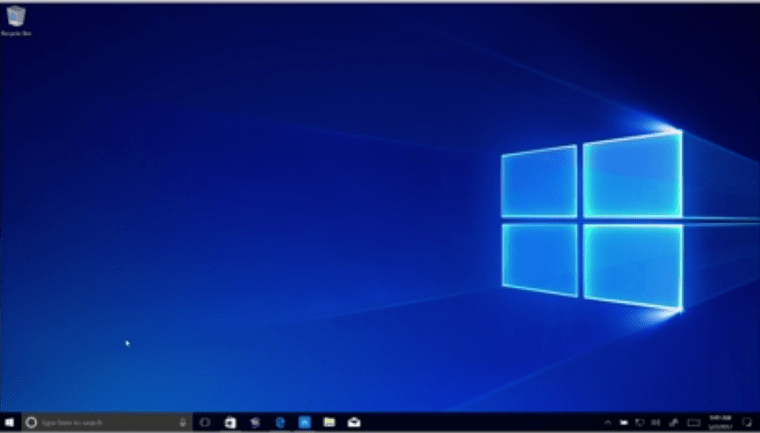Autors TechieWriter
Precīza dokumenta kopija ir fakss. Tā ir drukāta materiāla pārraide pa tālruni. Fakss bieži tiek nosūtīts uz tālruņa numuru, kas saistīts ar printeri, piemēram, izvades ierīci, kas kaut ko parāda lietotājam. Oriģināla dokumenta skenēšanai tiek izmantots faksa aparāts. Mūsu gadījumā dokumentu skenēšanai datorsistēma izmanto ievades ierīci, kas pazīstama kā Scanner inorder. Dokuments tiek kodēts un nosūtīts pa telefona nesēju elektronisko signālu veidā. Saņemšanas beigās dokuments tiek atšifrēts un pārveidots tā sākotnējā formā, kuru vēlāk var izdrukāt.
Skatīt arī: – Top 10 vietnes, kur sūtīt faksu bez maksas
Windows 10 ļauj nosūtīt un saņemt faksus no jūsu datorsistēmas. Vienkārša programma ar nosaukumu Windows fakss un skenēšana tiek izmantota Windows operētājsistēmā, lai sasniegtu šo funkcionalitāti. Lai faksa funkcija būtu pieejama, jūsu sistēmai jābūt šādām pamatprasībām:
- Pārliecinieties, vai faksa modems ir savienots ar datoru, izmantojot tālruņa līniju.
- Alternatīvi, faksa serveris ir jāpievieno datoram.
- Lai nosūtītu un saņemtu faksus, pirms visa ir jāizveido faksa konts.
Lasiet tālāk, lai uzzinātu, kā efektīvi nosūtīt un saņemt faksus, izmantojot datoru.
1. SOLIS
- Noklikšķiniet uz Sākt izvēlni, lai pārietu uz Windows fakss un skenēšana. Parādītajā izvēlnē atrodiet un noklikšķiniet uz Visas lietotnes.
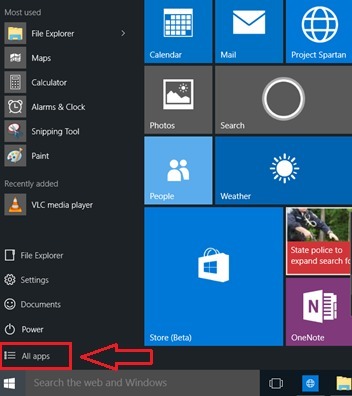
2. SOLIS
- Tagad jums jāatrod Windows piederumi no iespēju saraksta. Būs nolaižamā bultiņa, kas saistīta ar Windows piederumi. Noklikšķiniet uz tā, lai paplašinātu sarakstu.
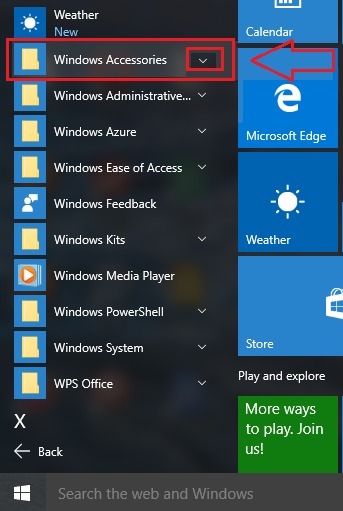
3. SOLIS
- Kad saraksts ir paplašināts, atrodiet Windows fakss un skenēšana un noklikšķiniet uz tā, lai pārietu uz nākamo soli.
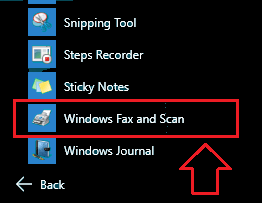
4. SOLIS
- Jauns logs domēnam Windows fakss un skenēšana atvērsies. Apakšējā kreisajā stūrī tagad redzēsiet pogu ar nosaukumu Fakss. Noklikšķiniet uz tā.
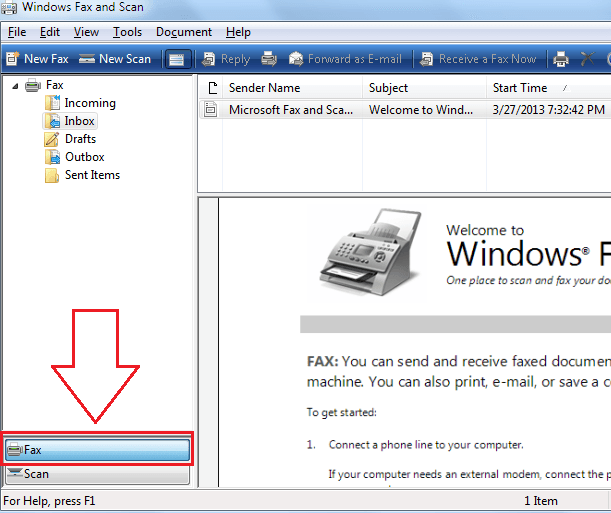
5. SOLIS
- Tagad mēs visi esam gatavi sastādīt jaunu melnrakstu. Vispirms noklikšķiniet uz Jauns fakss, kas atrodas augšējā kreisajā stūrī.
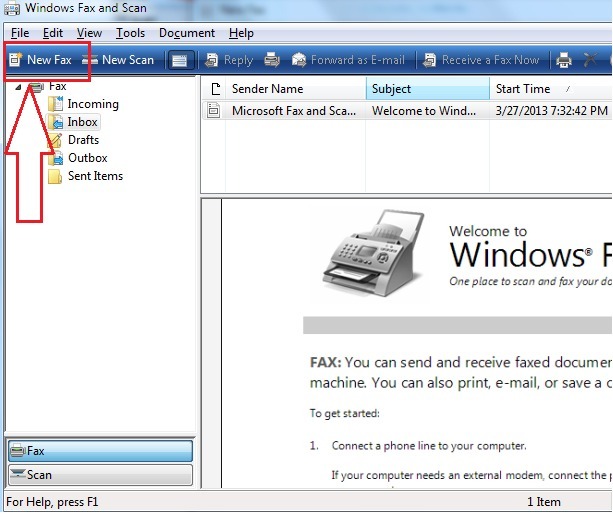
6. SOLIS
- Kā jūs tagad redzat, parādās jauns logs, kas izskatās pēc šī ekrānuzņēmuma. Šeit jūs varēsiet sastādīt faksu.
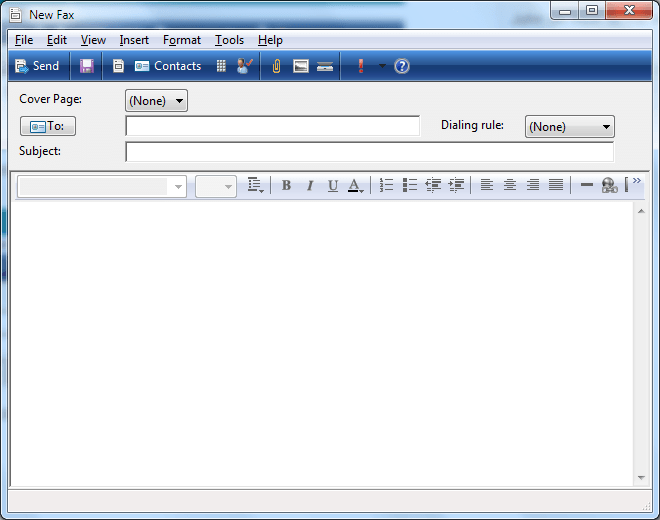
7. SOLIS
- Acīmredzami ir Uz un Priekšmets kolonnas, kas jāaizpilda pasūtījumā, lai nosūtītu faksu. Ja vēlaties faksam pievienot failu, to varat izdarīt, noklikšķinot uz Saspraude ikona, kā parādīts ekrānuzņēmumā.
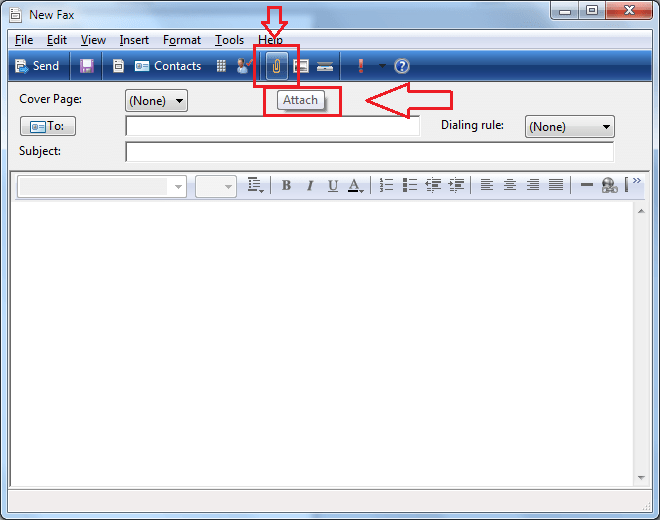
8. SOLIS
- Jūs varat ievietot attēlu faksā, noklikšķinot uz Attēli ikona.
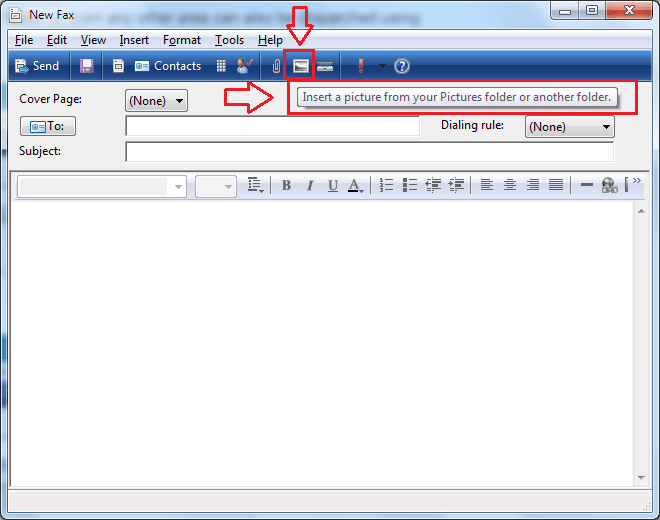
9. SOLIS
- Varat arī ievietot skenētu dokumentu vai attēlu, izmantojot ikonu, kas parādīta nākamajā ekrānuzņēmumā.
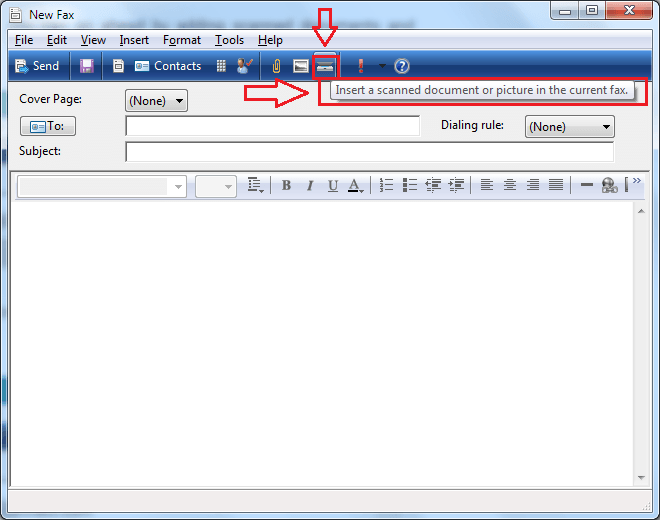
10. SOLIS
- Kad esat pabeidzis sastādīt faksu, varat to nosūtīt, izmantojot Nosūtīt poga loga augšējā kreisajā stūrī.
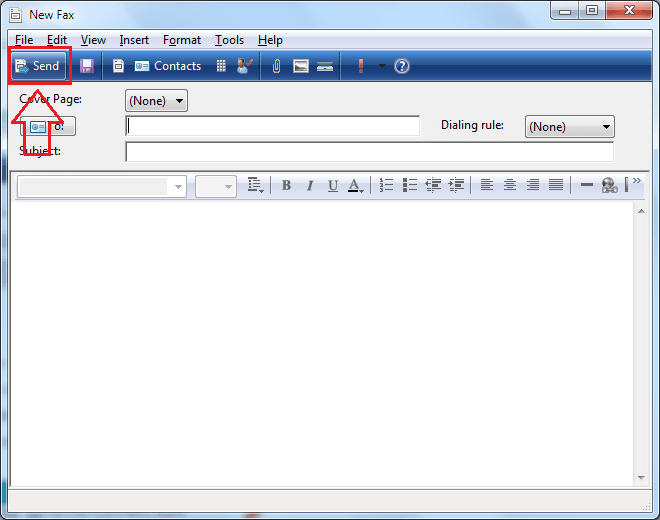
11. SOLIS
- Faksa saņemšana ir tikpat vienkārša kā jebkurš cits. Ja zināt, ka jums ir jāsaņem fakss, atveriet lietojumprogrammu un noklikšķiniet uz Saņemiet faksu tūlīt kā parādīts nākamajā ekrānuzņēmumā. Tagad jūs visi esat gatavs saņemt faksu.
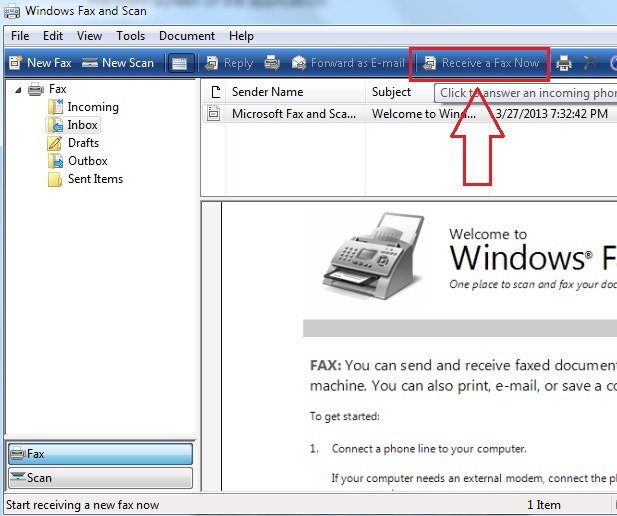
Faksu sūtīšana un saņemšana no jūsu Windows 10 ir tikpat vienkārša, kā tas ir parādīts šajā rakstā. Ceru, ka raksts jums šķita noderīgs.